Cara Memasang Joomla di Debian 10

- 3591
- 115
- Clay Weber
Joomla adalah popular dan digunakan secara meluas CMS (Sistem Pengurusan Kandungan) yang digunakan untuk membuat laman web dengan sedikit atau tidak pengetahuan dalam bahasa markup atau pengaturcaraan web. Ia dihantar dengan banyak Php kod, plugin, dan tema yang dapat membantu anda memulakan dari bawah dalam masa yang singkat.
Dalam panduan ini, kami akan menunjukkan bagaimana anda boleh memasang Joomla CMS pada Debian 10.
Mari kita jalani anda melalui Joomla CMS proses pemasangan.
Langkah 1: Kemas kini Pakej Sistem Debian
Kami mulakan dengan mengemas kini Debian Pakej sistem ke versi terbaru mereka dengan menjalankan arahan yang sesuai.
$ sudo apt update -y && sudo apt upgrade -y
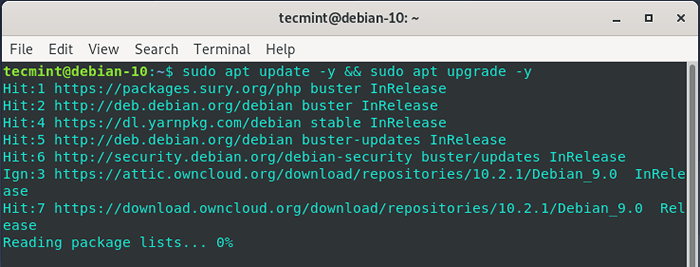 Kemas kini sistem Debian
Kemas kini sistem Debian Langkah 2: Pasang Stack Lampu di Debian
Lampu Stack adalah stack hosting web percuma dan sumber terbuka yang digunakan untuk laman web hosting. Ini akronim untuk Linux, Apache, MySQL / MariaDB, dan Php. Kami akan memasang setiap komponen ini. Sekiranya anda sudah mempunyai Lampu dipasang, anda boleh melangkau langkah ini.
Kami akan bermula dengan memasang Apache pelayan web, Php dan akhirnya Mariadb pelayan.
Pasang Apache pada Debian
Untuk memasang Apache Jalankan arahan di bawah:
$ sudo apt memasang apache2 apache2-utils
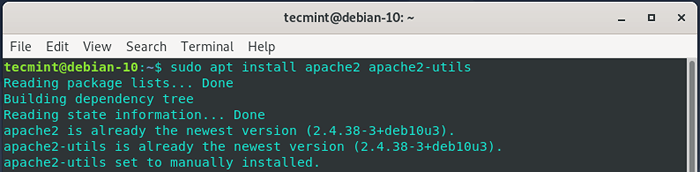 Pasang Apache pada Debian
Pasang Apache pada Debian Sekarang mulakan dan aktifkan webserver Apache.
$ sudo systemctl start apache2 $ sudo systemctl enable apache2
Untuk memastikan bahawa pelayan web Apache sedang berjalan, sahkan menggunakan arahan:
$ sudo status status apache2
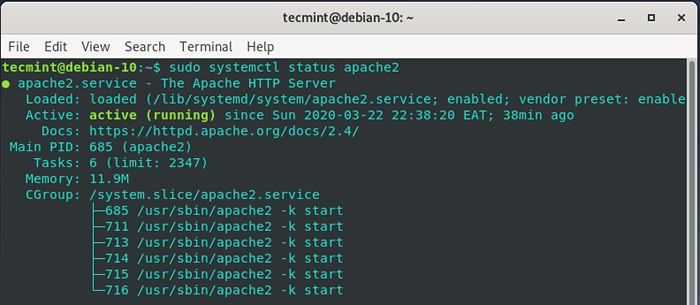 Sahkan status Apache
Sahkan status Apache Dari output, kita dapat melihat dengan jelas bahawa webserver Apache sedang berjalan dan berjalan seperti yang diharapkan.
Begitu juga, anda boleh menuju ke penyemak imbas anda dan melayari IP pelayan anda seperti yang ditunjukkan.
http: // server-ip
Inilah yang perlu anda dapatkan sebagai pengesahan bahawa pelayan web anda sedang berjalan dan berjalan.
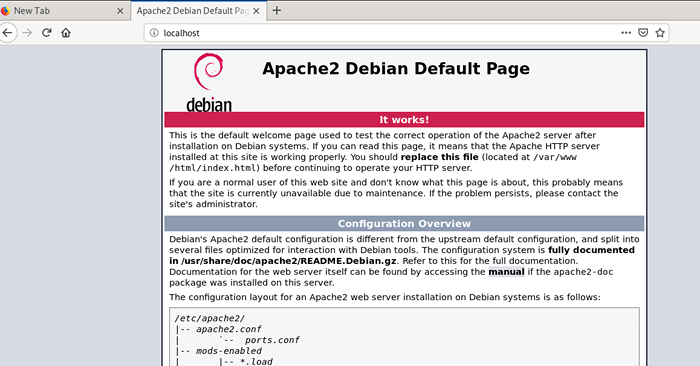 Sahkan laman web Apache
Sahkan laman web Apache Pasang PHP di Debian
Php adalah bahasa pengaturcaraan web pelayan yang digunakan oleh pemaju untuk mereka bentuk laman web dinamik. Kami akan memasang Php 7.2.
$ sudo apt memasang libapache2-mod-php7.2 OpenSSL PHP-IMAGICK PHP7.2-umum Php7.2-curl Php7.2-GD Php7.2-imap Php7.2-Intl Php7.2-Json Php7.2-LDAP Php7.2-mbstring Php7.2-mysql php7.2-pgsql php-smbclient php-ssh2 php7.2-sqlite3 Php7.2-xml Php7.2-zip
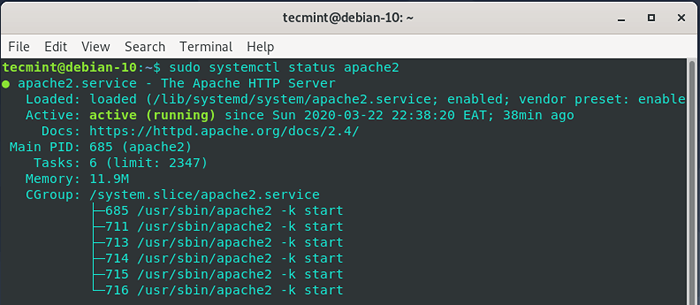 Sahkan status Apache
Sahkan status Apache Apabila pemasangan selesai, sahkan versi pada PHP menggunakan arahan:
$ php -v
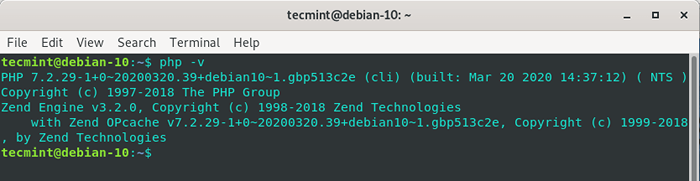 Sahkan PHP dalam Debian
Sahkan PHP dalam Debian Pasang Mariadb di Debian
Komponen terakhir dari Lampu timbunan adalah pelayan pangkalan data, yang dalam kes ini akan Mariadb. Mariadb adalah enjin pangkalan data percuma dan sumber terbuka yang dicabul dari Mysql.
Untuk memasang Mariadb Jalankan arahan:
$ sudo apt memasang MariaDB-server
 Pasang Mariadb di Debian
Pasang Mariadb di Debian Apabila pemasangan, langkah tambahan diperlukan untuk menjamin pelayan pangkalan data. Ini terutamanya kerana tetapan lalai lemah dan meninggalkan pelayan yang terdedah kepada pelanggaran keselamatan. Oleh itu, untuk menguatkan pelayan, jalankan arahan:
$ sudo mysql_secure_installation
Tekan Masukkan Apabila diminta untuk kata laluan root dan tekan 'Y' Untuk menetapkan kata laluan root.
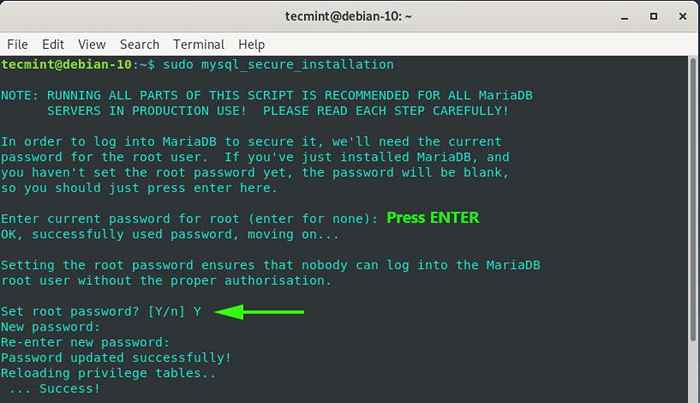 Buat kata laluan root MariaDB
Buat kata laluan root MariaDB Untuk arahan berikutnya, taipkan 'Y' dan tekan Masukkan kunci untuk tetapan yang disyorkan.
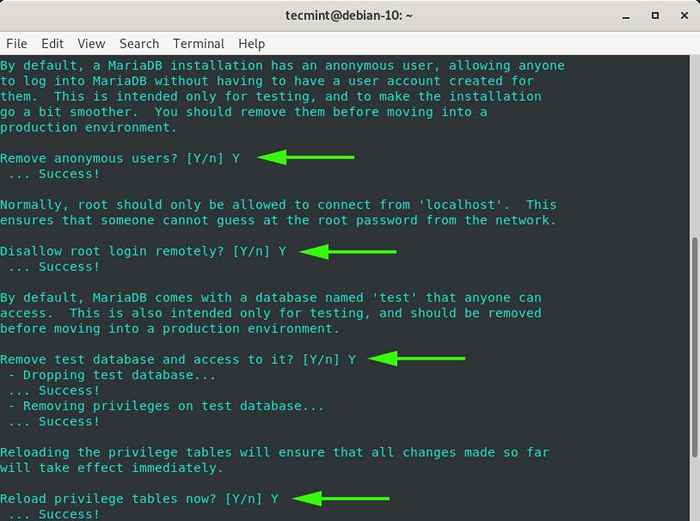 Pemasangan MariaDB selamat
Pemasangan MariaDB selamat Kami akhirnya memperoleh enjin pangkalan data kami.
Langkah 3: Buat pangkalan data Joomla
Dalam bahagian ini, kita akan membuat pangkalan data untuk Joomla untuk menyimpan failnya semasa dan selepas pemasangan.
Jadi, log masuk ke Mariadb seperti yang ditunjukkan:
$ sudo mysql -u root -p
Kami kini akan membuat pangkalan data Joomla, pengguna pangkalan data Joomla dan memberikan keistimewaan kepada pengguna pangkalan data menggunakan arahan di bawah.
Mariadb [(Tiada)]>> Buat pangkalan data JOOMLA_DB; Mariadb [(Tiada)]>> Geran semua pada Joomla_db.* Kepada 'joomla_user'@'localhost' yang dikenal pasti oleh '[dilindungi e -mel]'; Mariadb [(Tiada)]>> Keistimewaan siram; Mariadb [(Tiada)]>> Keluar;
Langkah 4: Muat turun Joomla di Debian
Mari kita muat turun pakej pemasangan Joomla dari laman web rasmi Joomla. Pada masa pening turun panduan ini, versi terkini adalah Joomla 3.9.16.
Untuk memuat turun pakej Joomla terkini, laksanakan perintah wget.
$ sudo wget https: // muat turun.Joomla.org/cms/joomla3/3-9-16/joomla_3-9-16-stabil-sull_package.zip
Ini akan mengambil masa satu atau dua minit bergantung pada kelajuan internet anda. Setelah selesai muat turun, buat direktori baru 'Joomla' di direktori webroot seperti yang ditunjukkan.
$ sudo mkdir -p/var/www/html/joomla
Selepas itu, unzip fail Joomla yang zip ke yang dibuat baru 'Joomla' direktori.
$ sudo unzip joomla_3.19-16-Stabil-Full_package.zip -d/var/www/html
Seterusnya, tetapkan pemilikan direktori direktori kepada pengguna Apache dan tukar keizinan seperti yang ditunjukkan di bawah:
$ sudo chown -r www -data: www -data/var/www/html/joomla $ sudo chmod -r 755/var/www/html/joomla
Untuk sistemD untuk melaksanakan perubahan, mulakan semula webserver Apache.
$ sudo Systemctl mulakan semula apache2
Langkah 5: Mengkonfigurasi Apache untuk Joomla
Akhir. Untuk mencapai ini, kami akan membuat fail hos maya untuk Joomla seperti yang ditunjukkan.
$ sudo vim/etc/apache2/tapak-tersedia/joomla.Conf
Tampal konfigurasi di bawah ke dalam fail dan simpan.
ServerName Joomla.Contoh.com serveradmin [dilindungi e -mel] Documentroot/var/www/html/joomla allowoverride semua
Kemudian nyahdayakan fail konfigurasi lalai dan aktifkan fail hos maya Joomla seperti yang ditunjukkan.
$ sudo a2dissite 000-default.conf $ sudo a2ensite joomla.Conf
Kemudian mulakan semula perkhidmatan webserver Apache untuk perubahan yang akan berkuatkuasa.
$ sudo Systemctl mulakan semula apache2
Langkah 6: Memuktamadkan pemasangan Joomla di Debian
Untuk memuktamadkan pemasangan Joomla. Lancarkan penyemak imbas anda dan semak url pelayan anda seperti yang ditunjukkan.
http: // server-ip/
Halaman di bawah akan dipaparkan. Untuk meneruskan, pastikan anda mengisi butiran yang diperlukan seperti nama tapak, alamat e -mel, nama pengguna dan kata laluan.
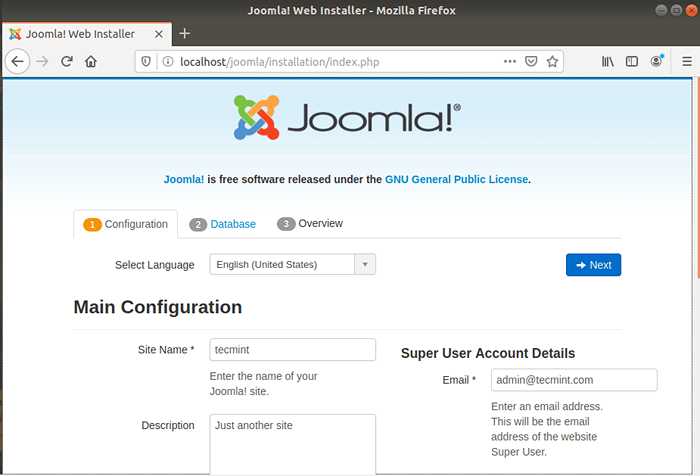 Konfigurasi Tapak Joomla
Konfigurasi Tapak Joomla Setelah selesai, klik 'Seterusnya'Butang. Bahagian seterusnya akan mengharuskan anda mengisi butiran pangkalan data yang anda nyatakan sebelum ini ketika membuat pangkalan data untuk Joomla. Ini termasuk nama pangkalan data, pengguna pangkalan data dan kata laluan.
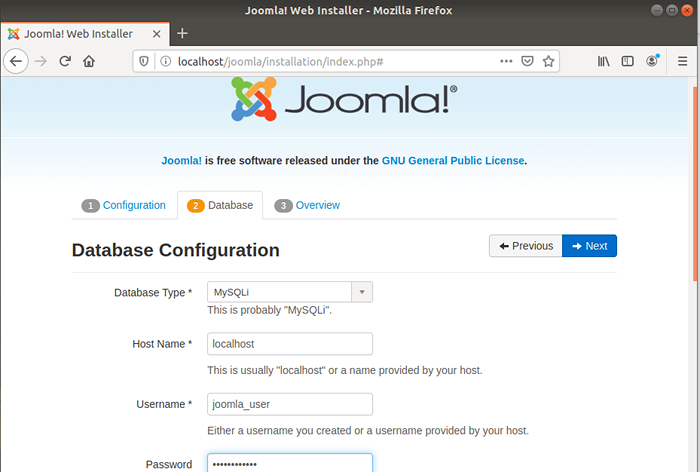 Tetapan Joomla MySQL
Tetapan Joomla MySQL Kemudian klik 'Seterusnya'. Halaman Prosiding akan memberi anda gambaran keseluruhan mengenai semua tetapan dan membolehkan anda melakukan pemeriksaan pra-pemasangan.
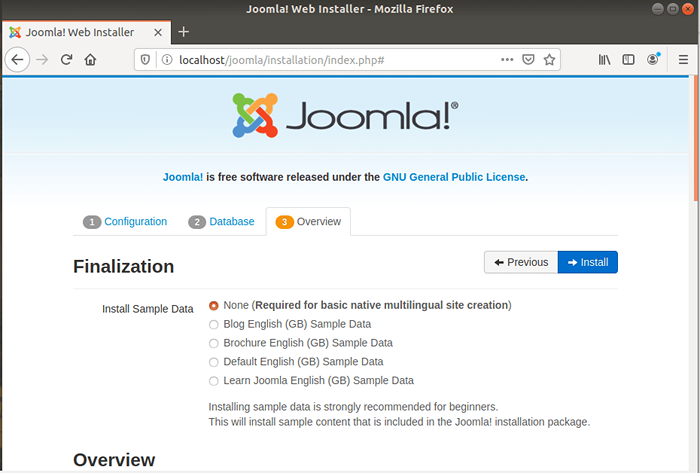 Gambaran keseluruhan pemasangan Joomla
Gambaran keseluruhan pemasangan Joomla Tatal ke bawah ke 'Pemeriksaan pra-pemasangan'Dan'Tetapan yang disyorkan'Bahagian dan pastikan semua tetapan dan versi pakej yang dipasang adalah seperti garis panduan yang disyorkan.
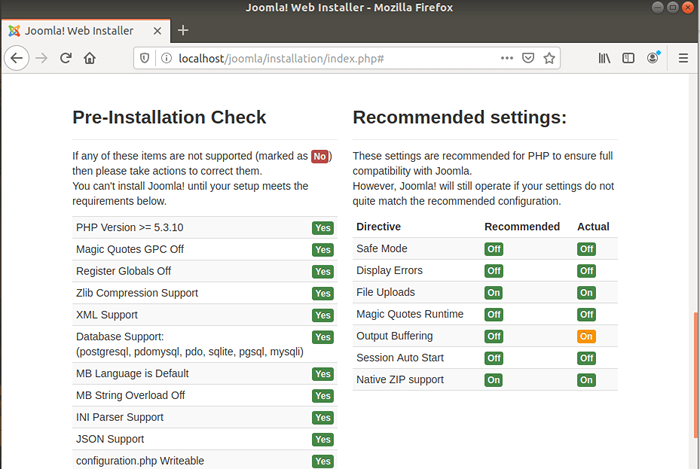 Pemeriksaan pra-pemasangan Joomla
Pemeriksaan pra-pemasangan Joomla Kemudian klik 'Pasang'butang untuk memulakan persediaan Joomla. Setelah selesai, anda akan mendapat pemberitahuan di bawah menunjukkan bahawa Joomla telah dipasang.
 Pemasangan Joomla Lengkap
Pemasangan Joomla Lengkap Untuk meneruskan ke langkah seterusnya, anda akan dikehendaki membersihkan atau memadam folder pemasangan. Jadi tatal ke bawah dan klik pada 'Keluarkan folder pemasanganButang 'ditunjukkan di bawah.
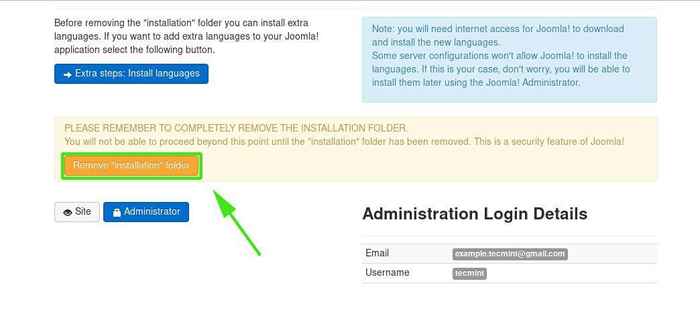 Keluarkan Direktori Pemasangan Joomla
Keluarkan Direktori Pemasangan Joomla Untuk log masuk ke hujung belakang atau papan pemuka klik pada 'Pentadbir'Butang yang membawa anda ke halaman log masuk yang ditunjukkan.
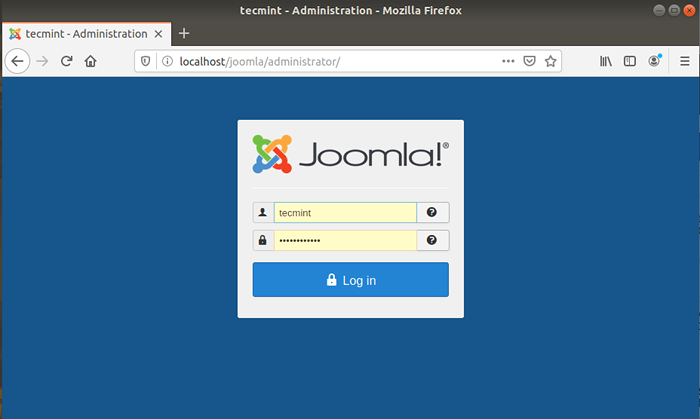 Log masuk admin Joomla
Log masuk admin Joomla Sediakan nama pengguna dan kata laluan anda dan klik pada 'Log masukButang 'untuk mengakses panel kawalan Joomla seperti yang ditunjukkan.
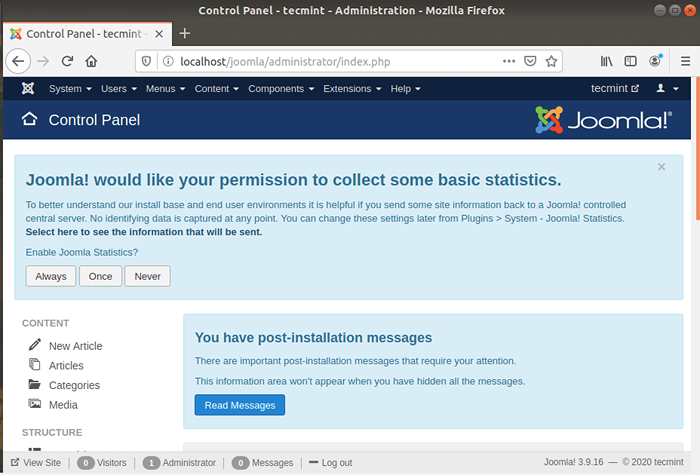 Joomla Dashboard di
Joomla Dashboard diDebian
Dan itu sahaja! Kami telah berjaya memasang Joomla pada Debian 10.

